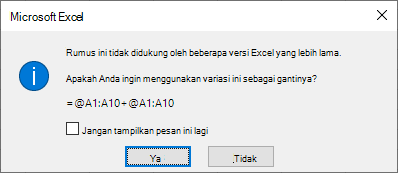Operator irisan implisit diperkenalkan sebagai bagian dari pemutakhiran substansial ke bahasa rumus Excel untuk mendukung larik dinamis. Array dinamis menghadirkan kemampuan penghitungan dan fungsionalitas baru yang signifikan ke Excel.
Bahasa Rumus yang Dimutakhirkan
Bahasa rumus Excel yang dimutakhirkan hampir identik dengan bahasa lama, kecuali bahasa tersebut menggunakan operator @ untuk menunjukkan di mana irisan implisit bisa terjadi, sedangkan bahasa lama melakukan ini secara diam-diam. Sebagai hasilnya, Anda mungkin melihat @'s muncul dalam beberapa rumus ketika dibuka dalam array dinamis Excel. Penting untuk diperhatikan bahwa rumus Anda akan terus menghitung dengan cara yang sama seperti biasanya.
Apa itu persimpangan implisit?
Logika irisan implisit mengurangi banyak nilai menjadi satu nilai. Excel melakukan ini untuk memaksa rumus mengembalikan nilai tunggal, karena sel hanya bisa berisi satu nilai. Jika rumus Anda mengembalikan nilai tunggal, irisan implisit tidak melakukan apa pun (meskipun secara teknis sedang dilakukan di latar belakang). Logika bekerja sebagai berikut:
-
Jika nilainya adalah item tunggal, maka kembalikan item.
-
Jika nilai adalah rentang, maka mengembalikan nilai dari sel pada baris atau kolom yang sama dengan rumus.
-
Jika nilainya adalah array, pilih nilai kiri atas.
Dengan munculnya larik dinamis, Excel tidak lagi terbatas pada mengembalikan nilai tunggal dari rumus, sehingga irisan implisit diam tidak lagi diperlukan. Di mana rumus lama bisa memicu irisan implisit, array dinamis yang diaktifkan Excel memperlihatkan di mana rumus itu akan terjadi dengan @.
Mengapa simbol @?
Simbol @ sudah digunakan dalam referensi tabel untuk menunjukkan irisan implisit. Pertimbangkan rumus berikut dalam tabel =[@Column1]. Di sini, @ menunjukkan bahwa rumus harus menggunakan irisan implisit untuk mengambil nilai pada baris yang sama dari [Kolom1].
Dapatkah Anda menghapus @?
Seringkali Anda bisa. Hal ini bergantung pada bagian rumus di sebelah kanan @ yang mengembalikan:
-
Jika mengembalikan nilai tunggal (kasus paling umum), tidak akan ada perubahan dengan menghapus @.
-
Jika mengembalikan rentang atau array, menghapus @ akan menyebabkannya tumpahke sel yang berdekatan.
Jika Anda menghapus @ yang ditambahkan secara otomatis dan kemudian membuka buku kerja dalam versi Excel yang lebih lama, buku kerja akan muncul sebagai rumus array warisan (dibungkus dengan kurung kurawal {}), ini dilakukan untuk memastikan versi yang lebih lama tidak akan memicu irisan implisit.
Kapan kami menambahkan @ ke rumus lama?
Secara umum, fungsi yang mengembalikan rentang atau array multisel akan diawali dengan @ jika telah ditulis dalam versi Excel yang lebih lama. Penting untuk diingat bahwa tidak ada perubahan pada perilaku rumus Anda — Anda bisa melihat irisan implisit yang sebelumnya tidak terlihat sekarang. Fungsi umum yang dapat mengembalikan rentang multisel meliputi INDEX, OFFSET, dan Fungsi yang Ditentukan Pengguna (UDF). Pengecualian umum adalah jika dibungkus dalam fungsi yang menerima array atau rentang (misalnya SUM() atau AVERAGE()).
Lihat Fungsi Excel yang mengembalikan rentang atau array untuk detail selengkapnya.
Contoh
|
Rumus asli |
Seperti yang terlihat dalam array dinamis Excel |
Penjelasan |
|---|---|---|
|
=SUM(A1:A10) |
=SUM(A1:A10) |
Tidak ada perubahan - Tidak ada irisan implisit yang bisa terjadi, karena fungsi SUM mengharapkan rentang atau array. |
|
=A1+A2 |
=A1+A2 |
Tidak ada perubahan - Tidak ada perpotongan implisit yang dapat terjadi. |
|
=A1:A10 |
=@A1:A10 |
Irisan implisit akan terjadi, dan Excel akan mengembalikan nilai yang terkait dengan baris tempat rumus berada. |
|
=INDEX(A1:A10,B1) |
=@INDEX(A1:A10,B1) |
Irisan implisit bisa terjadi. Fungsi INDEX dapat mengembalikan array atau rentang ketika argumen kedua atau ketiganya adalah 0. |
|
=OFFSET(A1:A2,1,1) |
=@OFFSET(A1:A2,1,1) |
Irisan implisit bisa terjadi. Fungsi OFFSET dapat mengembalikan rentang multisel. Ketika itu terjadi, persimpangan implisit akan dipicu. |
|
=MYUDF() |
=@MYUDF() |
Irisan implisit bisa terjadi. Fungsi yang Ditentukan Pengguna dapat mengembalikan array. Ketika melakukannya, rumus asli akan memicu irisan implisit. |
Menggunakan operator @ dalam rumus baru
Jika Anda menulis atau mengedit rumus dalam array dinamis Excel yang berisi operator @, rumus mungkin muncul sebagai _xlfn. SINGLE() dalam array excel pra-dinamis.
Hal ini terjadi saat Anda melakukan rumus campuran. Rumus campuran adalah rumus yang bergantung pada penghitungan array dan irisan implisit, rumus ini tidak didukung oleh array Excel pra-dinamis. Array pra-dinamis hanya mendukung rumus yang melakukan i) i) penghitungan array implisit atau ii) di seluruh.
Ketika array dinamis diaktifkan Excel mendeteksi pembuatan "rumus campuran", Excel akan mengusulkan variasi rumus yang irisan implisit di seluruh. Misalnya, jika Anda memasukkan =A1:A10+@A1:A10, Anda akan melihat dialog berikut:
Jika Anda memilih untuk menolak rumus yang diajukan oleh dialog, rumus campuran =A1:A10+@A1:A10 akan dilakukan. Jika nantinya Anda membuka rumus ini dalam array excel pra-dinamis, rumus akan muncul sebagai =A1:A10+_xlfn. SINGLE(A1:A10) dengan @'s dalam rumus campuran muncul sebagai _xlfn. SINGLE(). Ketika rumus ini dievaluasi oleh array excel pra-dinamis, rumus akan mengembalikan #NAME! nilai kesalahan.
Perlu bantuan lainnya?
Anda selalu dapat bertanya kepada ahli di Komunitas Teknologi Excel atau mendapatkan dukungan di Komunitas.